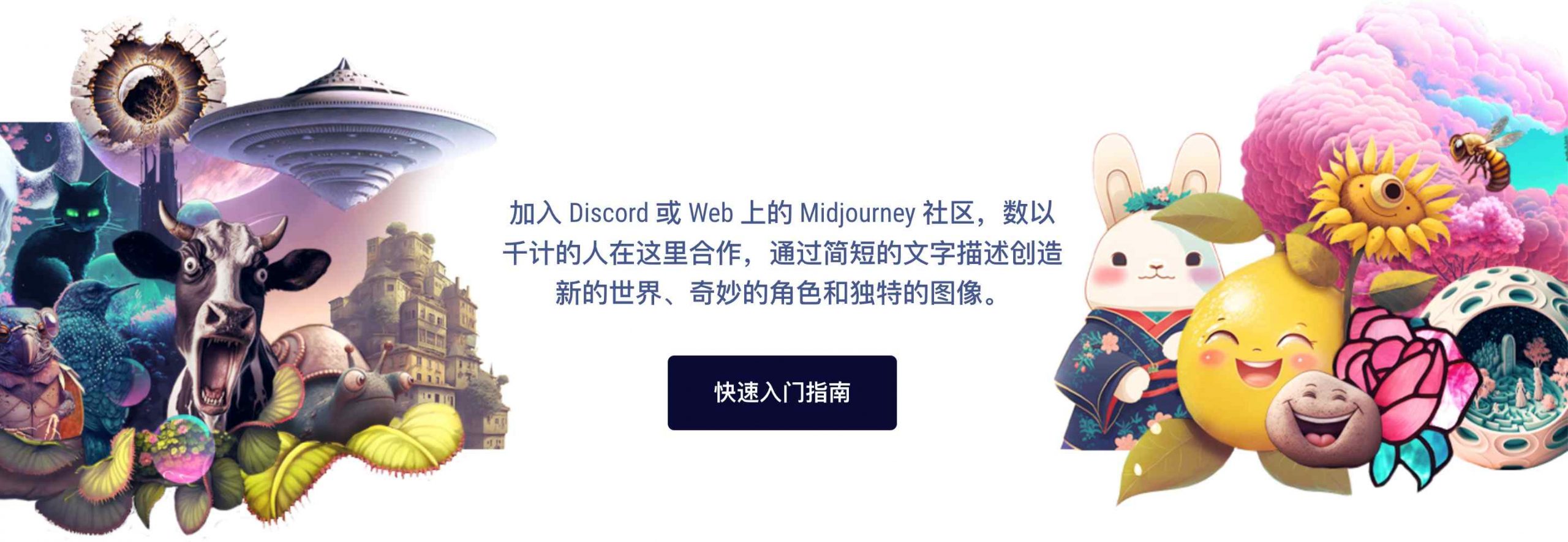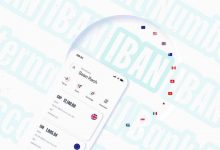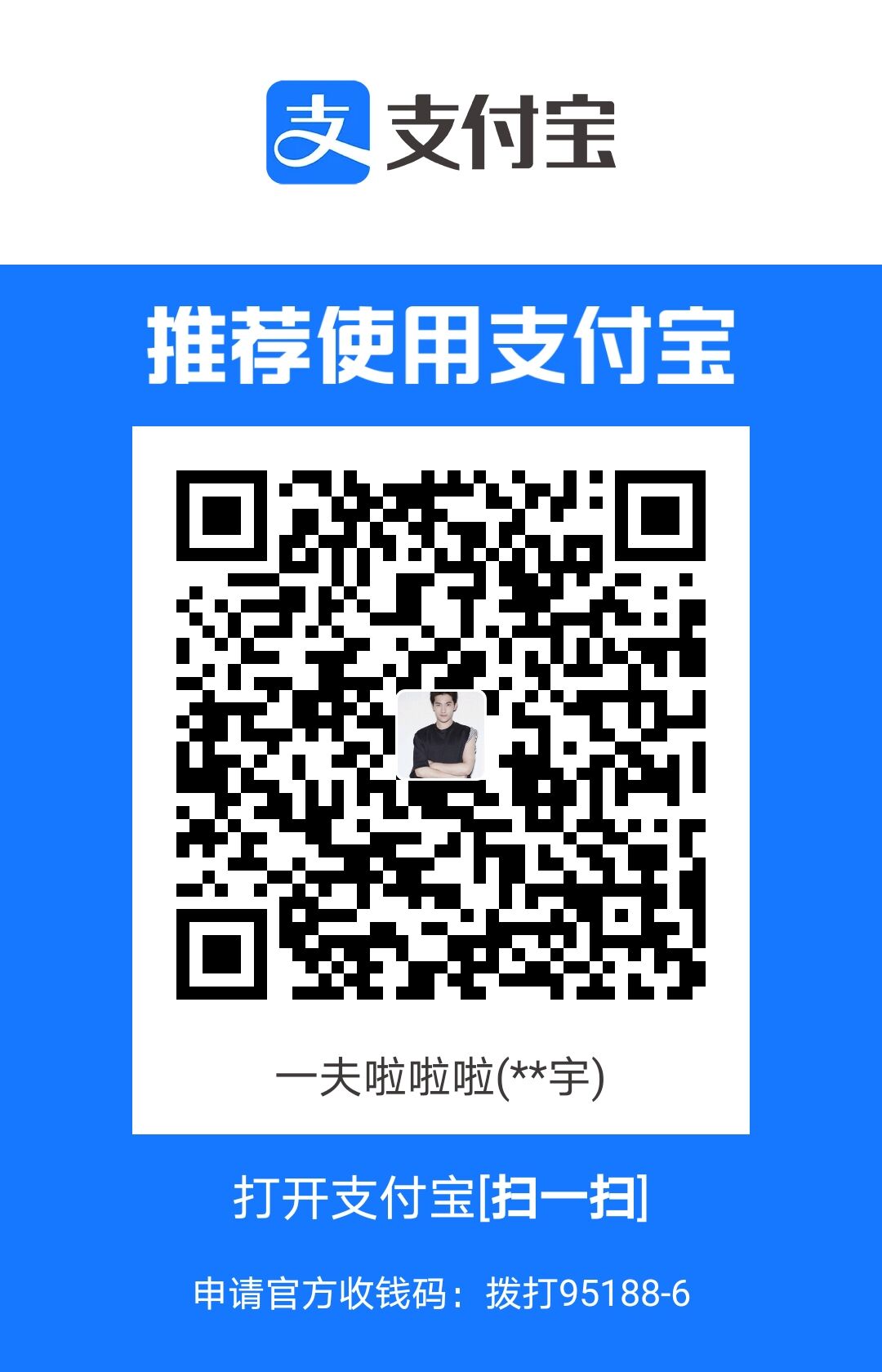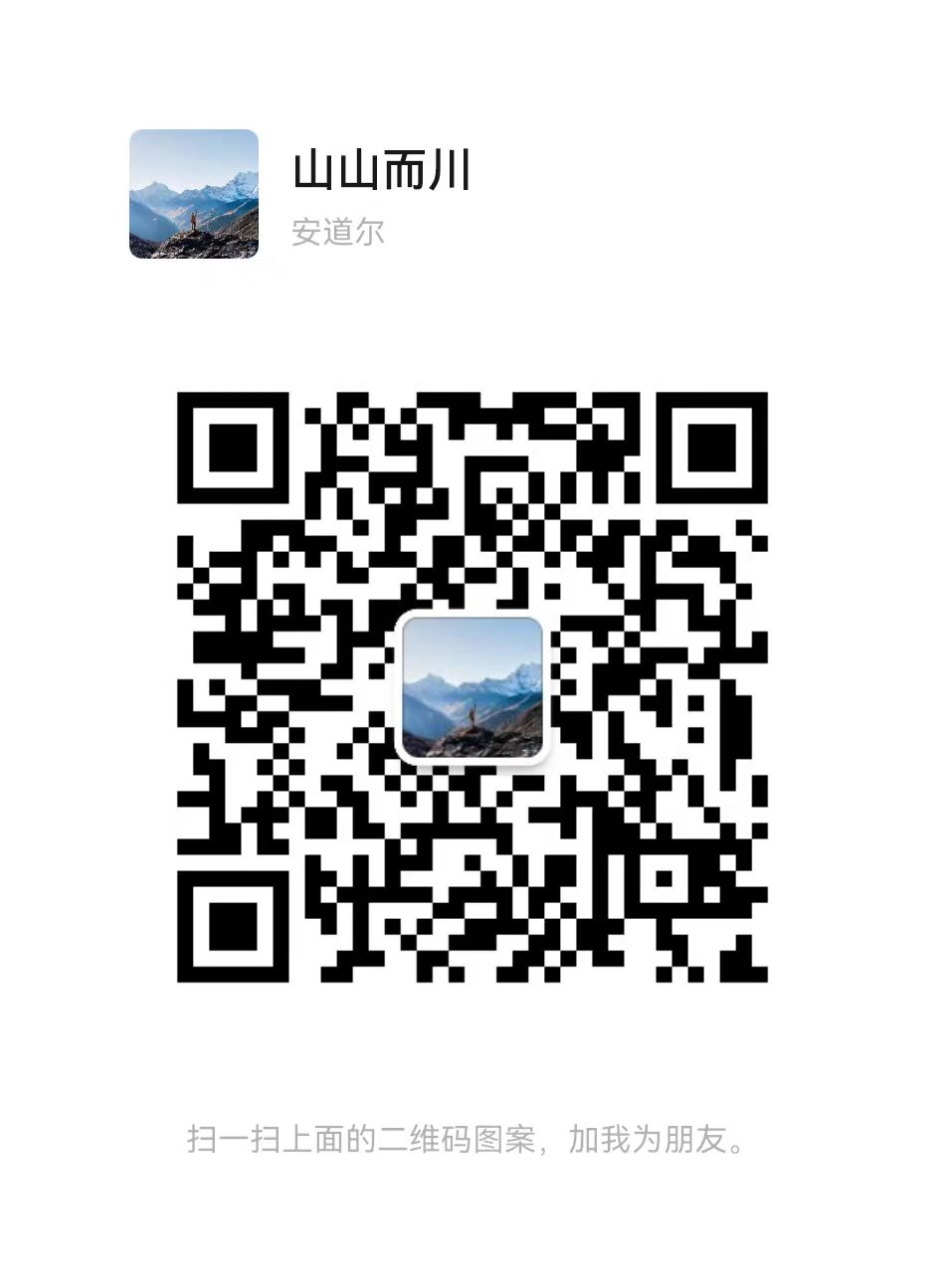快速开始
了解如何使用 Discord 上的 Midjourney Bot 根据简单的文本提示创建自定义图像。
1: 加入不和谐
前往 Midjourney.com,选择加入 Beta,或直接前往Midjourney Discord。不和谐账户在加入 Midjourney Discord 服务器之前,您必须拥有经过验证的Discord 登录名。了解如何创建您的帐户。或了解如何验证您的帐户。
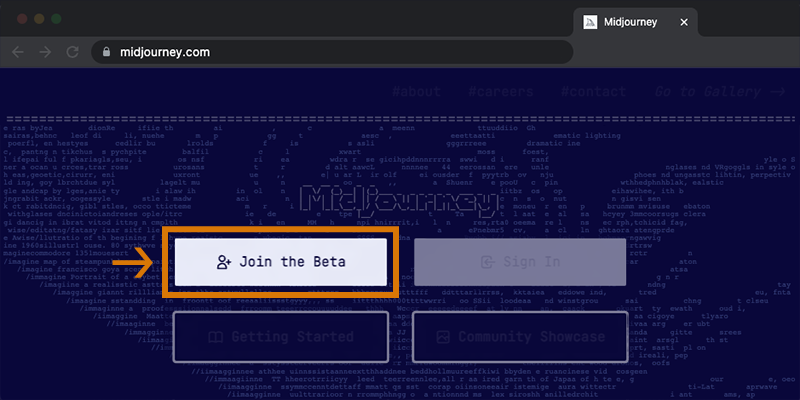
2: 寻找新手频道
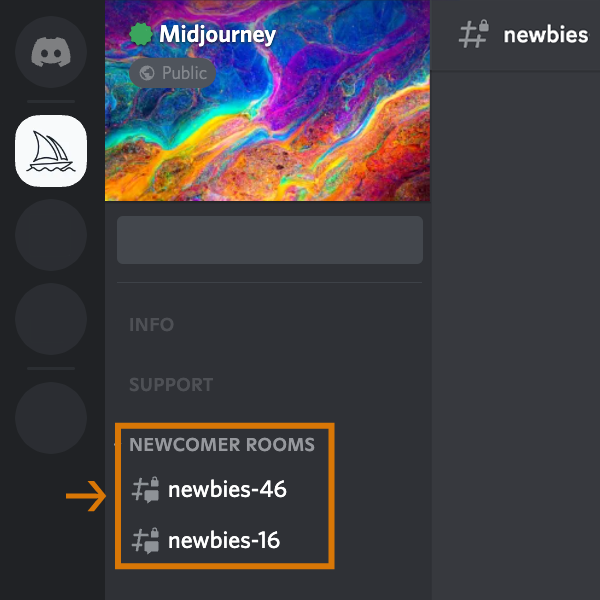
在中途官方服务器上
选择newbies-#左侧边栏中可见的任何频道。
在其他服务器上
您可以在任何已邀请 Bot 的服务器上使用 Midjourney Bot 生成图像。在您的服务器上查找有关在何处使用机器人的说明。
3: 使用 /imagine 命令
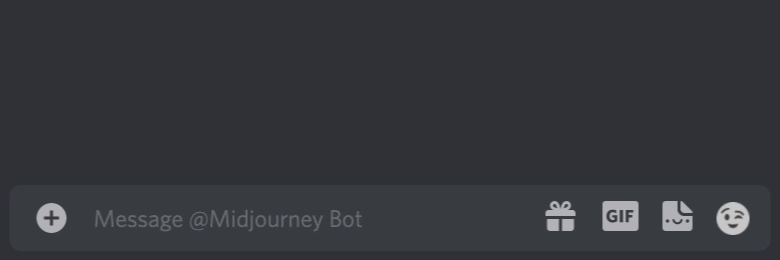
如果您在键入命令时没有看到弹出窗口
/imagine,请尝试注销,更新 Discord 应用程序,然后重新登录。命令仅在机器人频道中有效。命令在#trial-support 等常规渠道中不起作用。
关于 Discord 命令
使用 {{glossary.Command}} 与 Discord 上的 Midjourney Bot 互动。命令用于创建图像、更改默认设置、监视用户信息以及执行其他有用的任务。
该/imagine命令从简短的文本描述(称为 {{glossary.Prompt}})生成一个独特的图像。
使用/想象
- 从斜杠命令弹出窗口中键入
/imagine prompt:或选择命令。/imagine - 在“提示”字段中输入您要创建的图像的描述。
- 单击返回以发送您的消息。
- Midjourney Bot 将生成一个弹出窗口,要求您接受服务条款。在生成任何图像之前,您必须同意服务条款。
尊重社区准则。社区准则适用于任何使用 Midjourney Bot 的地方。
:::(Info) 提示提示!
Midjourney Bot 最适合使用清晰具体的句子来描述完成的工作。它不适用于对话式请求列表。不要提供具体的说明,例如“给我看一张有很多盛开的加州罂粟花的照片,让它们明亮、充满活力的橙色,然后用彩色铅笔以插图的方式画出来”,而是尝试以更直接的方式描述您想要的东西,例如“用彩色铅笔绘制的充满活力的橙色加州罂粟花”。
::::
4: 处理作业
Midjourney Bot 需要大约一分钟的时间来生成四个选项。
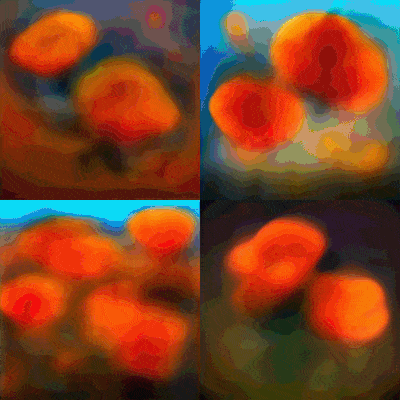
生成图像会激活免费的 Midjourney 试用版。试用用户在需要订阅之前可以完成大约 25 个工作。
作业是使用 Midjourney Bot 的任何操作。工作包括使用/imagine命令创建图像网格、放大图像或创建图像变体,全部使用您的免费试用时间。
使用/info命令检查你的快速剩余时间查看您的剩余试用时间。
5: 高档或创造变化
初始图像网格生成完成后,会出现两行按钮:
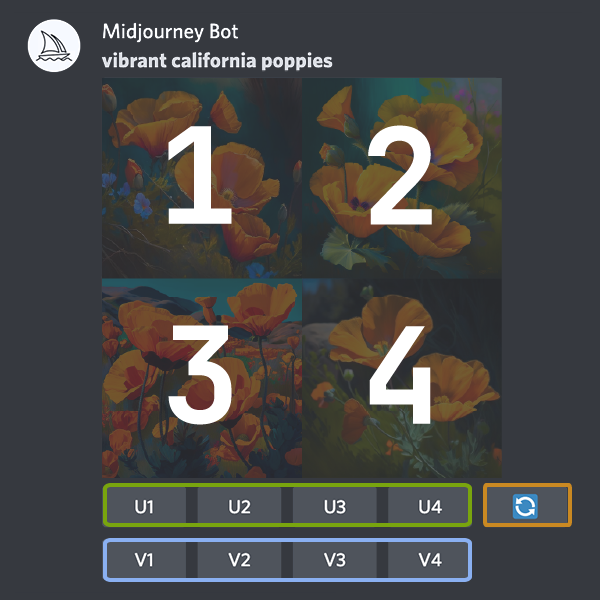
U 按钮放大图像,生成所选图像的更大版本并添加更多细节。
V 按钮创建所选网格图像的细微变化。创建变体会生成与所选图像的整体风格和构图相似的新图像网格。
?(重新滚动)重新运行作业。在这种情况下,它将重新运行原始提示,生成新的图像网格。
6: 评价图像
使用放大图像后,将出现一组新选项:
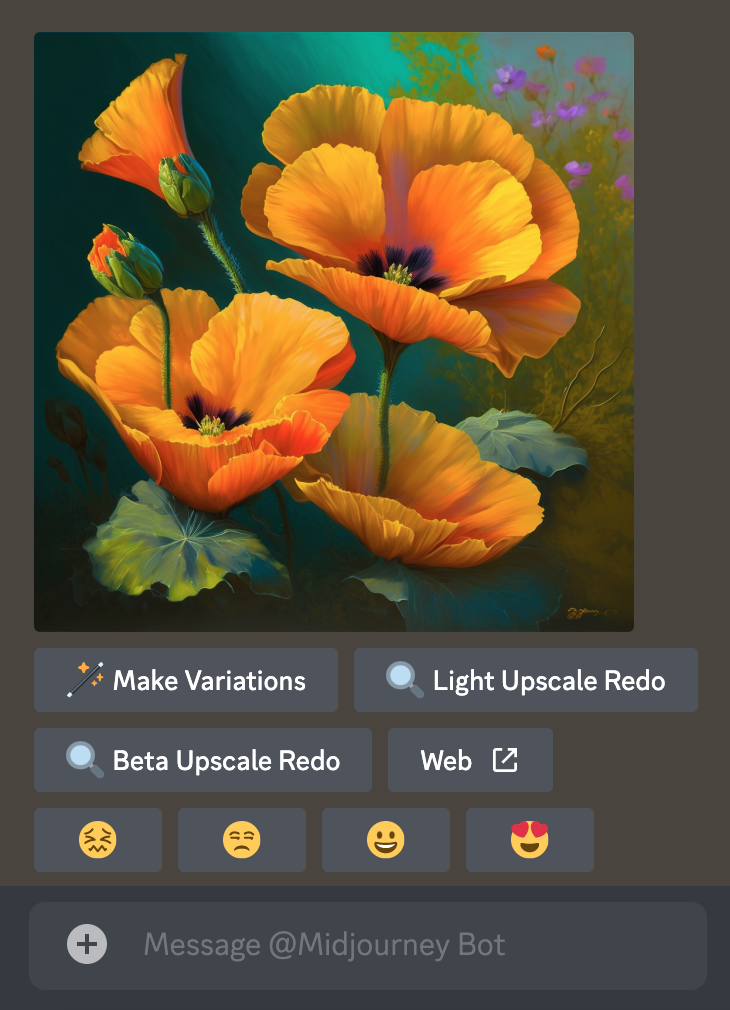
Make Variations:创建放大图像的变体并生成包含四个选项的新网格。
Beta/Light Upscale Redo:使用不同的升级器模型重做升级。
网络:在Midjourney.com 上打开图库中的图像
7: 保存你的形象
单击图像以全尺寸打开它,然后右键单击并选择Save image。在手机上,长按图片,然后点击右上角的下载图标。
所有图片均可立即在midjourney.com/app
Sign In with Discord上查看。
8: 订阅计划
试用用户大约有 25 个免费工作。工作目前不会过期,但也不会更新。要制作更多图像,请使用/subscribe任何 {{glossary.Bot Channel}} 中的命令生成指向中途帐户页面的个人链接。不要与他人分享此个人链接。
有关价格和更多信息,请访问订阅计划
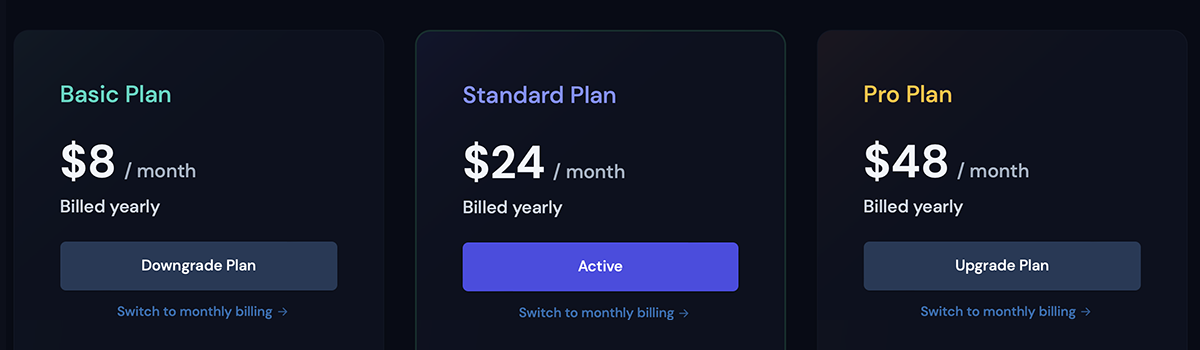
确保您使用现有的 Discord 帐户登录。很容易不小心创建一个新帐户。